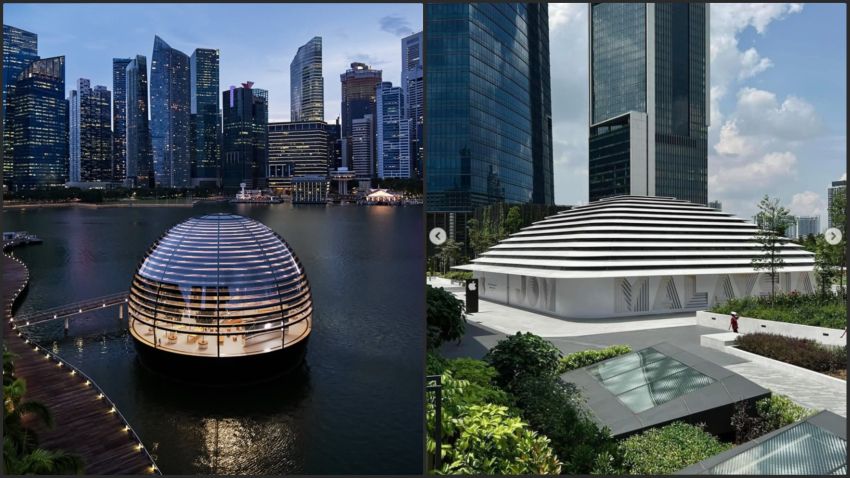JAKARTA – Kenapa WiFi tetap mendapatkan alamat IP? atau jika internet tiba-tiba terputus, usahakan semua perangkat terhubung ke komputer. Termasuk kabel internet yang bisa lepas sehingga perlu ekstra hati-hati.
Inilah yang dapat Anda lakukan jika koneksi Anda tiba-tiba terputus, seperti yang disebutkan di halaman Lifewire.
Ada beberapa alasan mengapa WiFi Anda terus “mendapatkan alamat IP” dan tidak dapat terhubung ke Internet:
Kesalahan pengaturan:
Pengaturan WiFi salah: Pastikan nama jaringan (SSID) dan kata sandi WiFi yang dimasukkan sudah benar. Coba ubah pengaturan IP perangkat Anda ke Statis dan masukkan alamat IP manual, subnet mask, dan gateway yang disediakan oleh ISP Anda.
Konflik alamat IP: Mungkin ada perangkat lain di jaringan Anda yang menggunakan alamat IP yang sama dengan perangkat Anda. Cobalah untuk mengubah alamat IP perangkat secara manual ke alamat lain.
Kualitas sinyal:
Sinyal WiFi lemah: Dekatkan perangkat ke router. Coba gunakan WiFi extender untuk memperkuat sinyal di area rumah Anda.
Interferensi: Pastikan tidak ada benda yang mengganggu sinyal WiFi, seperti oven microwave, telepon nirkabel, atau akuarium.
Sistem bermasalah:
Restart perangkat Anda: Coba restart perangkat Anda (smartphone, laptop, komputer) dan router.
Pembaruan perangkat lunak: Pastikan perangkat dan router Anda menjalankan perangkat lunak terbaru.
Reset pengaturan jaringan: Sebagai langkah terakhir, Anda dapat mencoba mengatur ulang pengaturan jaringan pada perangkat Anda.
Kesalahan perute:
Mulai ulang router Anda: Coba mulai ulang router Anda.
Pembaruan Firmware: Pastikan firmware router Anda mutakhir.
Reset router Anda: Sebagai langkah terakhir, Anda dapat mencoba mengatur ulang router Anda ke pengaturan pabrik.
Langkah-langkah pemecahan masalah:
Periksa status router Anda: Periksa lampu indikator router Anda. Apakah semua lampu menyala normal? Jika salah satu lampu berkedip merah atau mati, mungkin ada masalah dengan router.
Hubungi ISP Anda: Jika Anda sudah mencoba semua langkah di atas dan masih tidak berhasil, hubungi ISP Anda untuk mendapatkan bantuan. Mereka akan membantu mendiagnosis dan memperbaiki masalahnya.
Kiat tambahan:
Gunakan kabel Ethernet untuk menghubungkan perangkat langsung ke router. Ini akan membantu Anda menentukan apakah masalahnya ada pada WiFi atau perangkat Anda.
Coba sambungkan ke Wi-Fi menggunakan perangkat lain. Jika perangkat lain terhubung, masalahnya mungkin ada pada perangkat Anda.
Catat langkah-langkah yang Anda ambil dan informasi apa pun yang muncul di layar saat Anda menemui masalah. Ini akan membantu Anda atau teknisi ISP Anda untuk memperbaiki masalah tersebut.